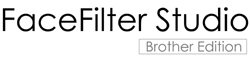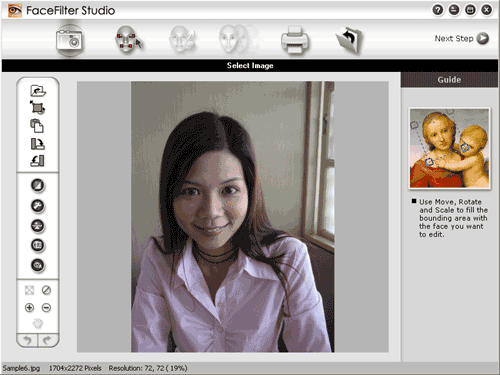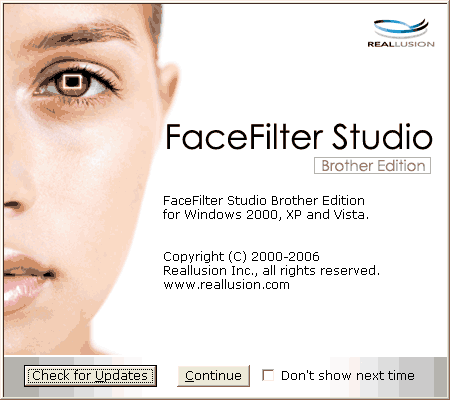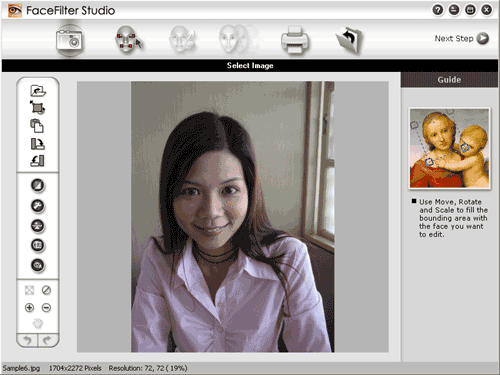Aplikácia FaceFilter Studio je jednoducho ovládateľná aplikácia na tlač fotografií bez okrajov. Aplikácia FaceFilter Studio vám zároveň umožňuje fotografické dáta upravovať. Môžete využiť rôzne efekty, ako napr. redukciu červených očí alebo úpravu odtieňa pokožky.
Pre použitie aplikácie FaceFilter Studio musíte inštalovať špeciálnu aplikáciu z CD-ROMu, ktorý ste dostali k zariadeniu. Inštalujte FaceFilter Studio a prevezmite si pomocníka FaceFilter Studio podľa pokynov v Stručnom návode na obsluhu.
Môžete spustiť FaceFilter Studio kliknutím na
štart/
Všetky programy/
Reallusion/
FaceFilter Studio/
FaceFilter Studio. Taktiež môžete spustiť FaceFilter Studio dvojitým kliknutím na zástupcu na ploche alebo kliknutím na tlačidlo FaceFilter Studio v ControlCenter3. (Pozri
PHOTOCAPTURE.)

Poznámka
| | Ak nie je zariadenie Brother zapnuté alebo pripojené k počítaču, FaceFilter Studio sa spustí s obmedzenými vlastnosťami. Nebudete môcť používať funkciu Tlač. |
V tejto kapitole sú uvedené iba základné vlastnosti softvéru. Viac podrobností nájdete v pomocníkovi k FaceFilter Studio.
Pre zobrazenie kompletného pomocníka FaceFilter Studio kliknite na štart, potom vyberte Všetky programy/Reallusion /FaceFilter Studio a kliknite na FaceFilter Studio Help na vašom PC.
Spustenie FaceFilter Studio na zapnutom zariadení Brother
| 1 | Keď spúšťate FaceFilter Studio prvýkrát, ak je zariadenie Brother zapnuté a pripojené k počítaču, FaceFilter Studio deteguje zariadenie Brother a objaví sa táto obrazovka. |
| 2 | Po kliknutí na Continue (Pokračovať) 1 sa objaví táto obrazovka. FaceFilter Studio je pripravené na použitie v plnej funkčnosti. |